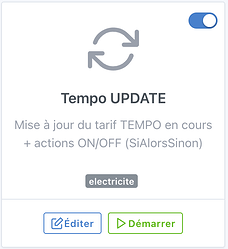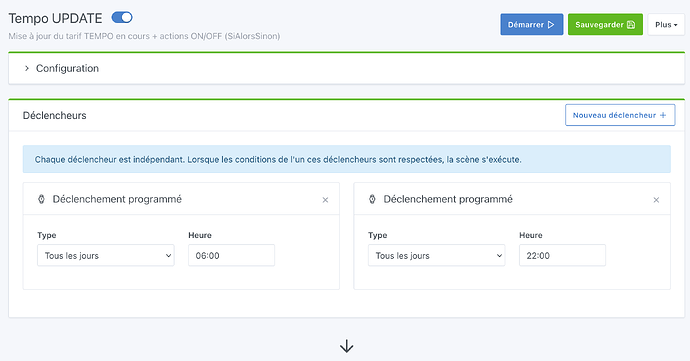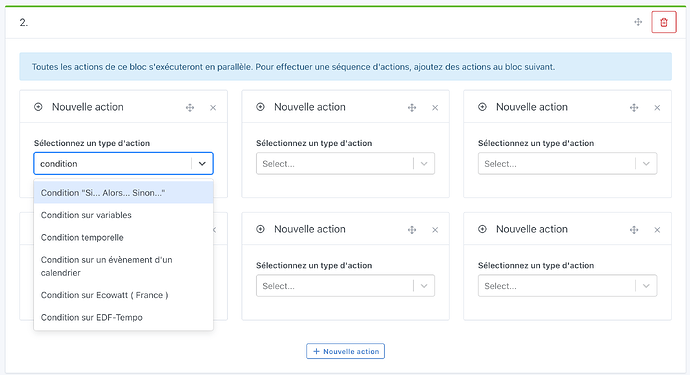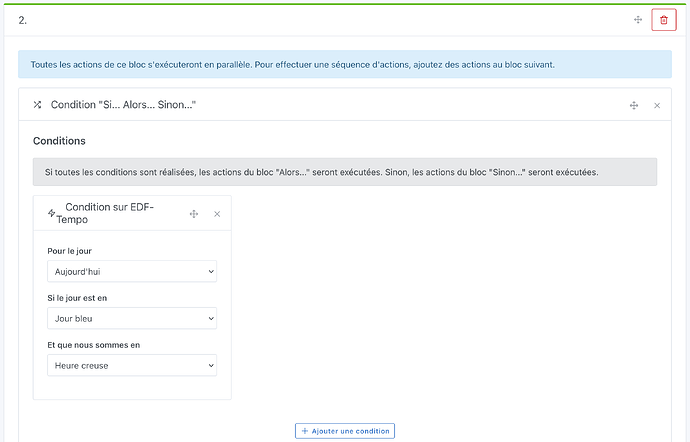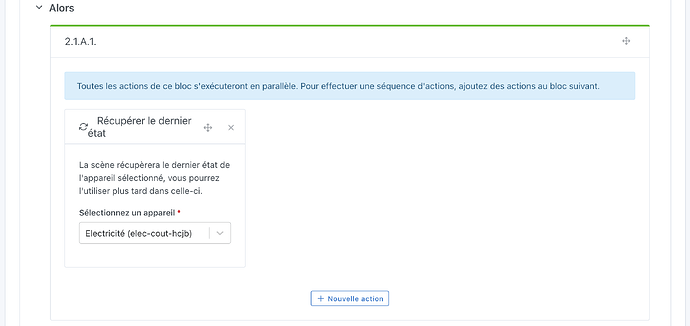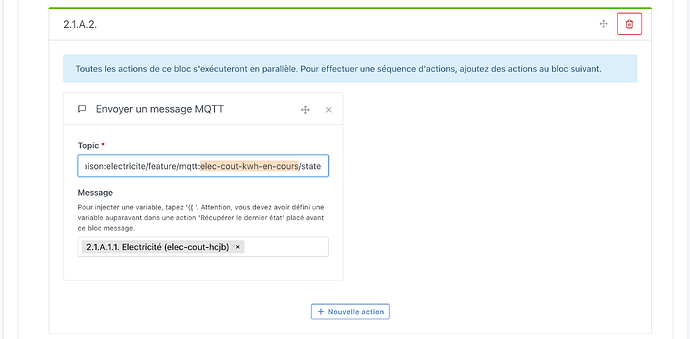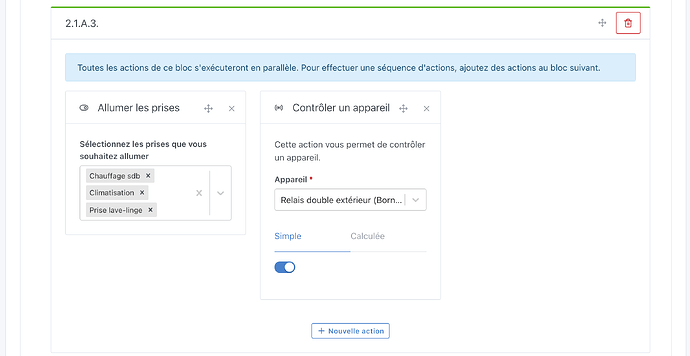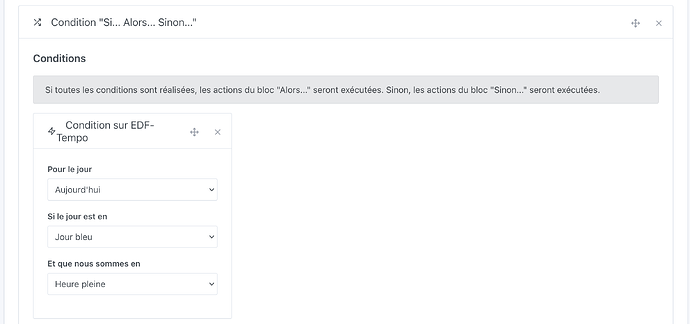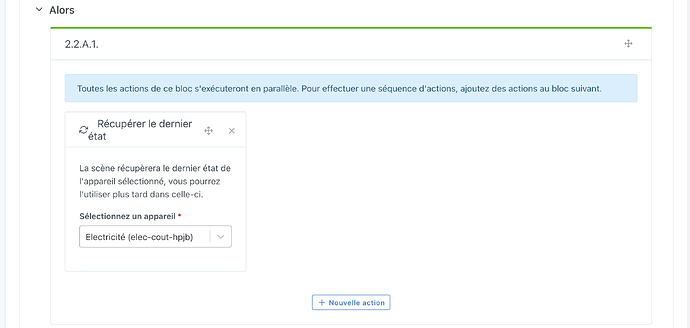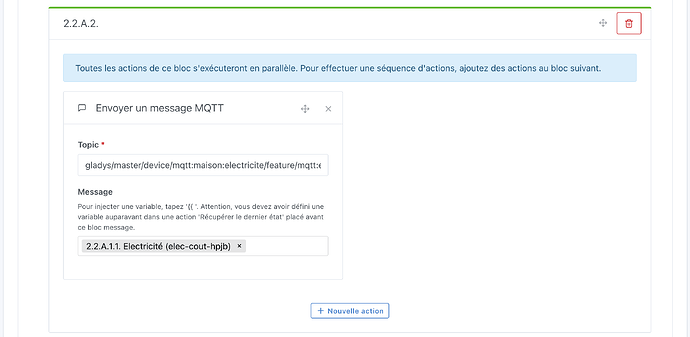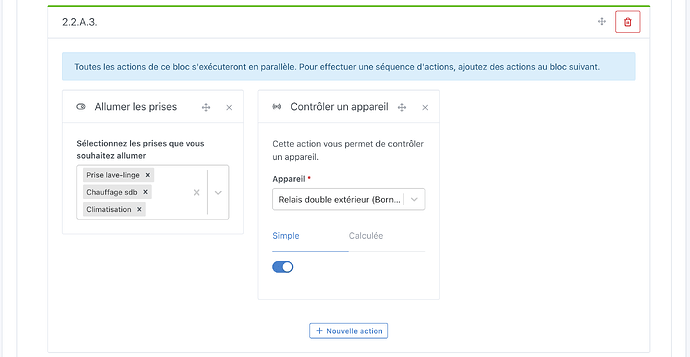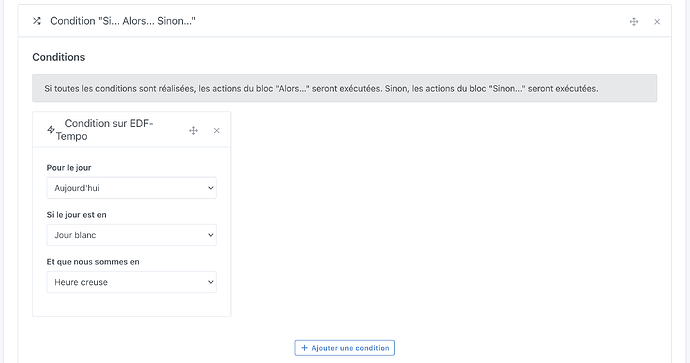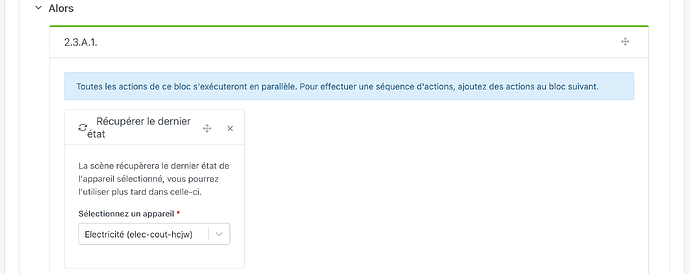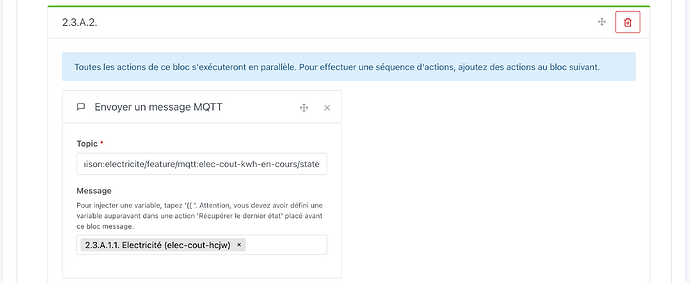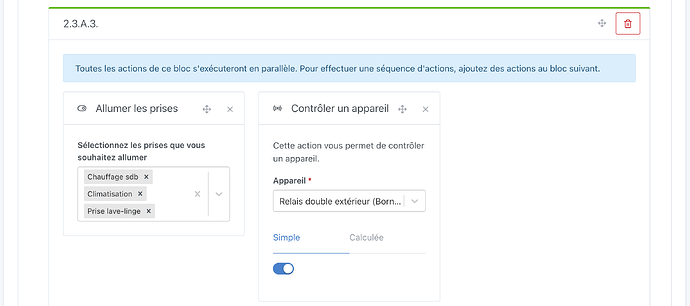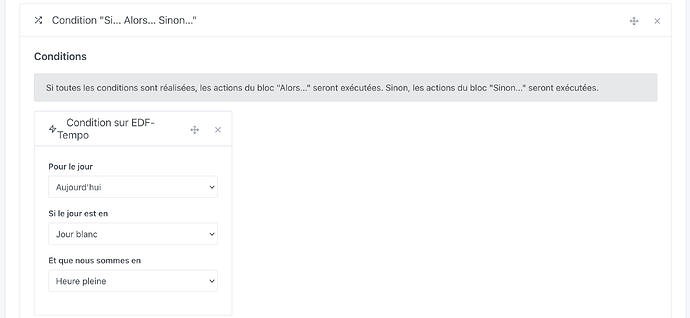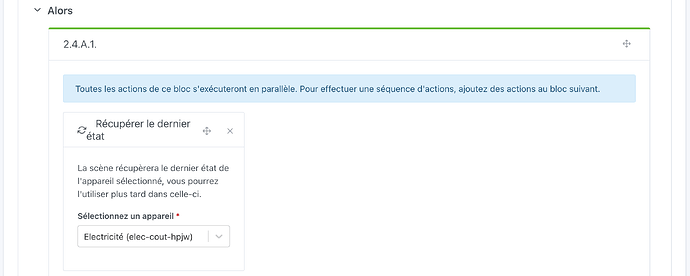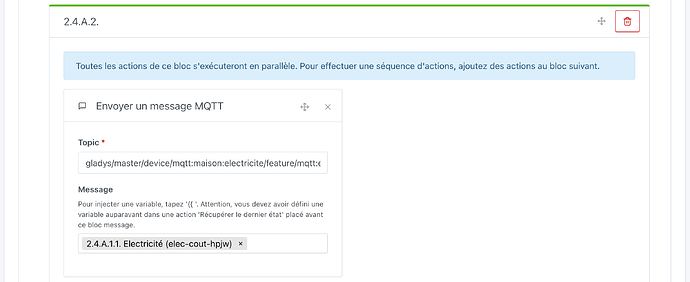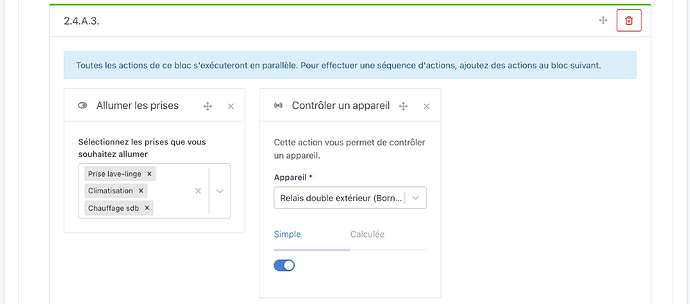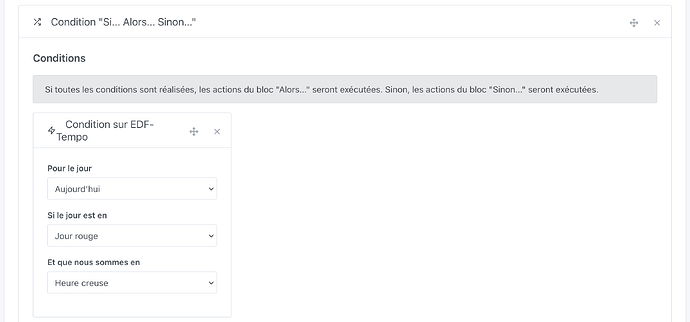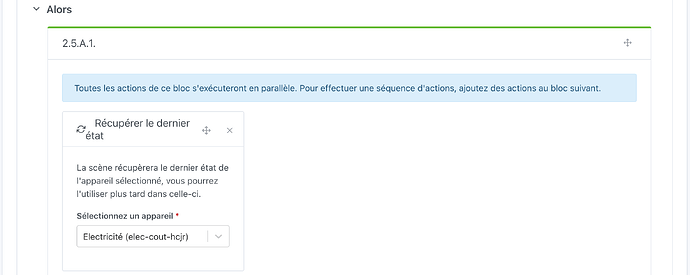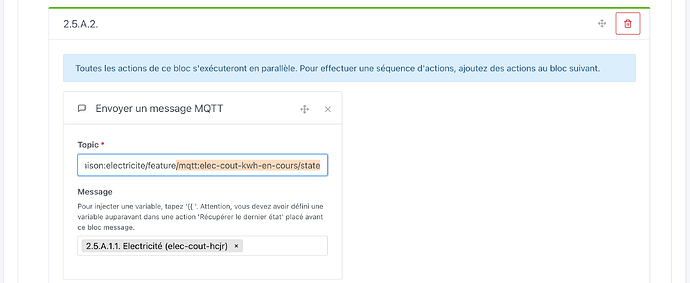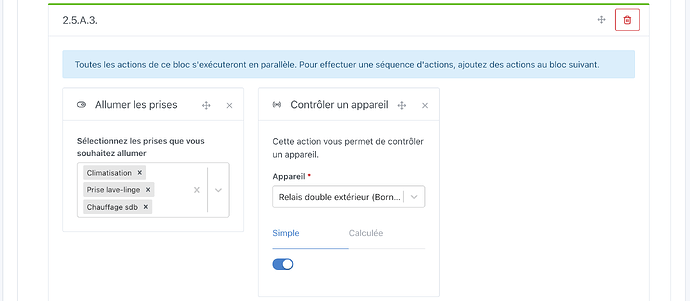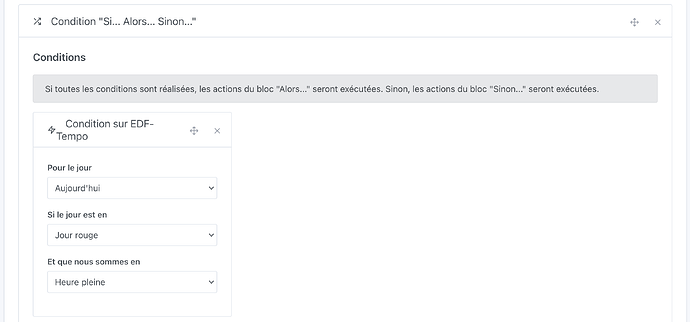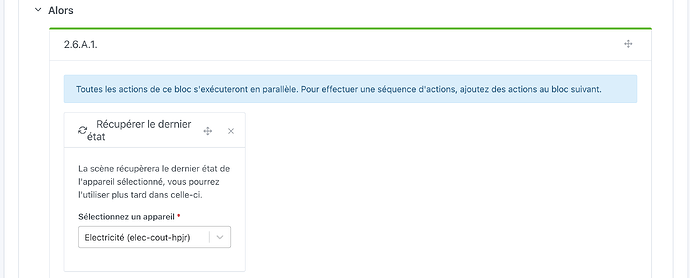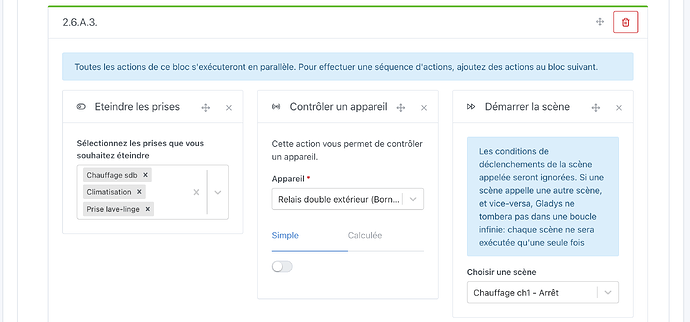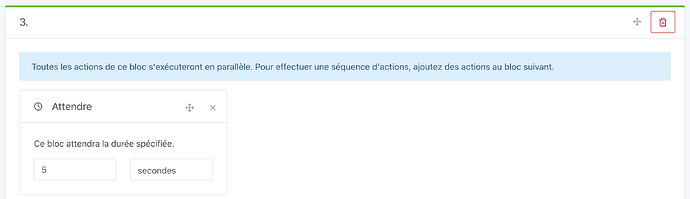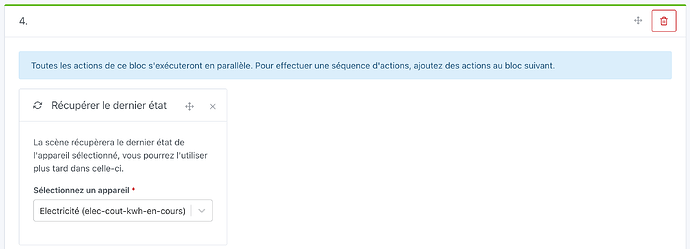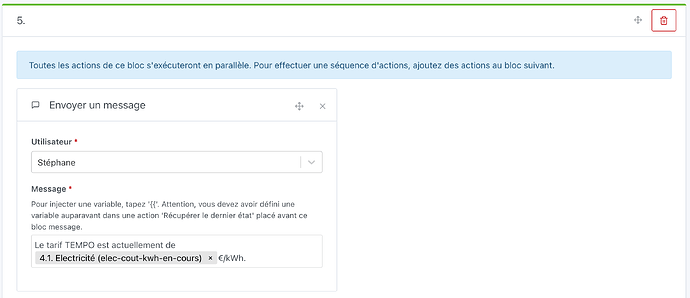Bonjour la communauté,
suite à la récente intégration dans les scènes de la condition Si Alors Sinon (Gladys 4.55), je vous propose une nouvelle version du tuto [TUTO] Mise à jour du tarif TEMPO qui permet de passer de 7 scènes à 1 seule !
Pour récupérer le tarif, je vous conseille très fortement le tuto de @prohand sur la partie node-red et création des fonctionnalités mqtt (que je ne reprends pas ici) : Tuto - Mise à jour du tarif TEMPO (Mise à jour via PDF en auto)
C’est parti !
Création de LA scène :
et ensuite tout est géré dans cette seule et unique scène
(On n’est pas obligé d’attendre 5s mais je préfère me garder ce bloc pour temporiser si besoin)
Dans le précédent tuto, j’avais une scène maître qui lançait 6 scènes enfant en même temps pour avoir la mise à jour du tarif en cours. J’ai gardé ce principe de fonctionnement en parallèle pour la nouvelle scène en ajoutant 6 nouvelles actions Condition "Si... Alors... Sinon..." :
- 1ère action
Condition "Si... Alors... Sinon..."- jour bleu HC
Ensuite on commence à mettre une condition sur EDF Tempo pour la première Condition "Si... Alors... Sinon..." :
Puis on remplit le sous-bloc Alors en ajoutant des actions en série :
Vous remarquerez des numéros en haut à gauche de chaque bloc d’action, cela permet de se repérer dans la scène. Par exemple
2.1.A.3 :
2 → bloc d’actions n°2 dans notre scène
1 → première action de ce bloc
A → sous-blocAlorsde l’actionCondition "Si... Alors... Sinon..."(on aurait S avec un sous-blocSinon)
3 → 3ème action du sous-bloc
Nous n’avons rien mis dans le sous-bloc
Sinon (qui est replié par défaut) et nous voyons un résumé du nombre d’actions. Cela fonctionne aussi de la même façon si on replie le sous-bloc Alors :On va maintenant faire de même pour tous les autres conditions des tarifs Tempo :
- 2ème action
Condition "Si... Alors... Sinon..."- jour bleu HP
- 3ème action
Condition "Si... Alors... Sinon..."- jour blanc HC
- 4ème action
Condition "Si... Alors... Sinon..."- jour blanc HP
- 5ème action
Condition "Si... Alors... Sinon..."- jour rouge HC
- 6ème action
Condition "Si... Alors... Sinon..."- jour rouge HP
Et là on n’oublie pas d’éteindre les prises et de couper le chauffage
Ensuite on repasse sur du classique :
Voilà, j’espère que cette nouvelle condition Si Alors Sinon vous permettra d’optimiser vos scènes comme j’ai pu le faire ![]()